ie浏览器清除缓存怎么操作 ie浏览器清除缓存如何操作
45baike
2024-04-09
311次阅读

演示机型:联想天逸510S
系统版本:Windows10
软件版本:IE10浏览器
可以通过internet选项进行删除,以下是具体步骤:
1.打开IE浏览器。
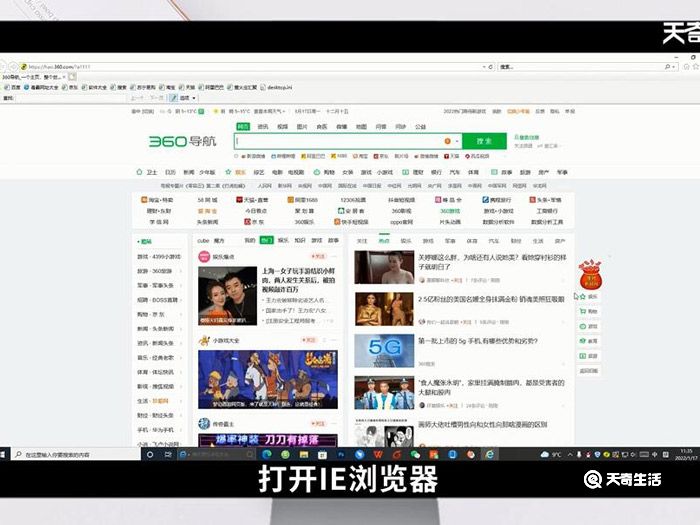
2.选择右上方工具图标。
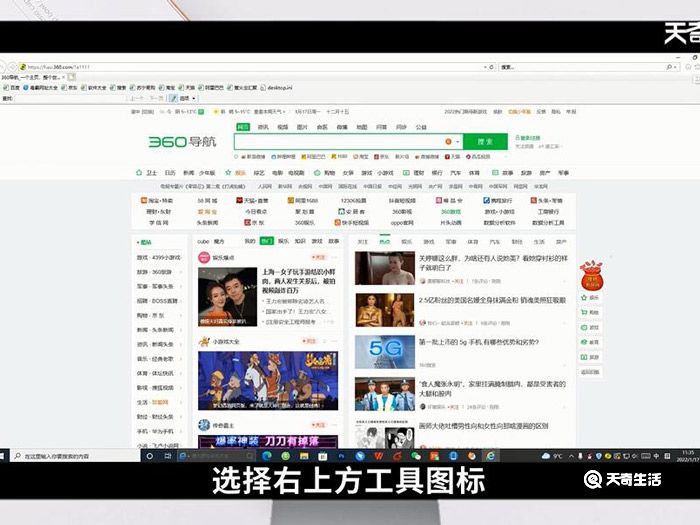
3.在弹出窗口选择Internet选项。
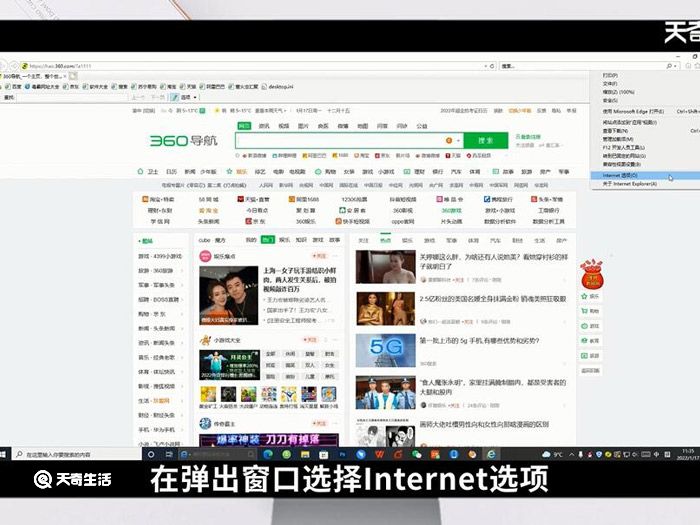
4.勾选退出时删除浏览历史记录。
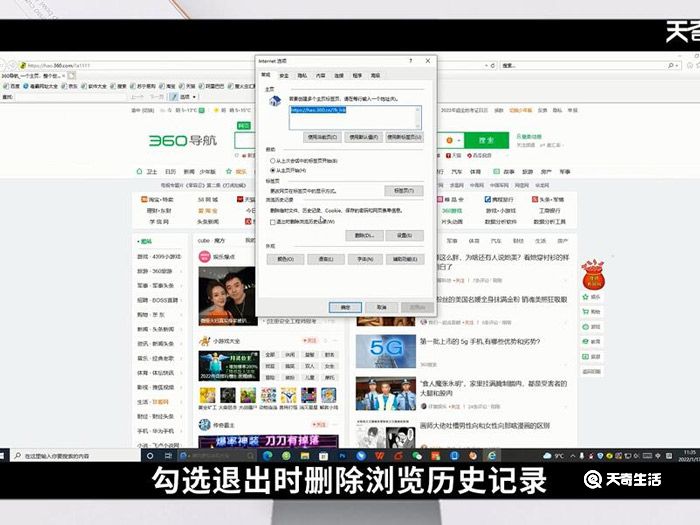
5.然后点击删除。
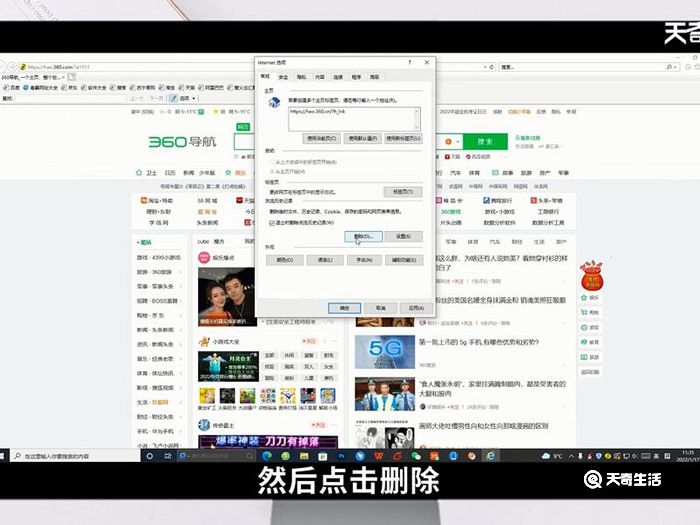
6.勾选需要删除的内容。
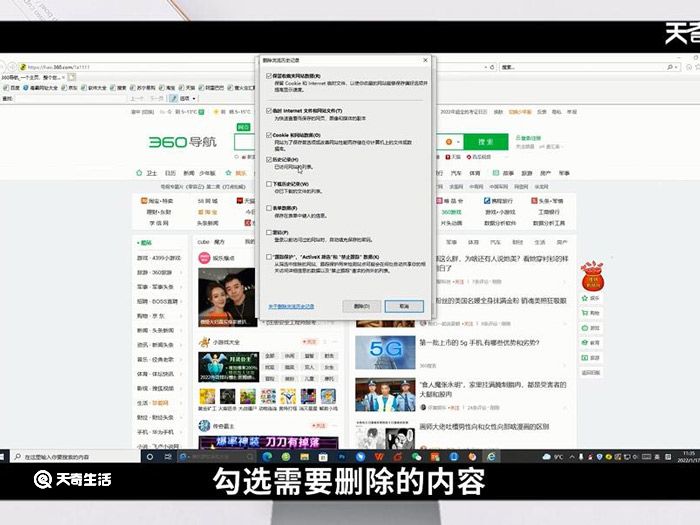
7.点击删除即可。
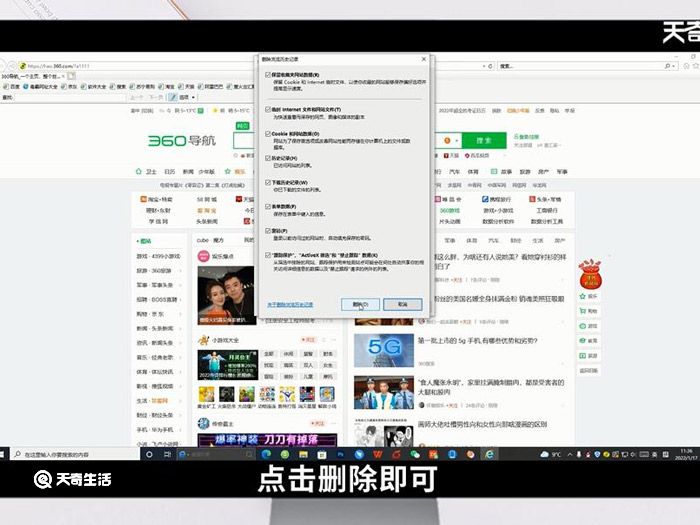
总结:IE浏览器清除缓存的方法是进入浏览器的Internet选项,勾选退出时删除浏览历史记录,然后点击删除,勾选需要删除的内容即可。

发表评论:
◎欢迎参与讨论,请在这里发表您的看法、交流您的观点。